1、Windows 10系统添加/删除(禁止)开机启动项的方法Windows 10系蕙蝤叼翕统添加开机启动项方法一:在【运行】对话框中输入:shell:startup 命令,点击确定或按下键盘上的回车键;
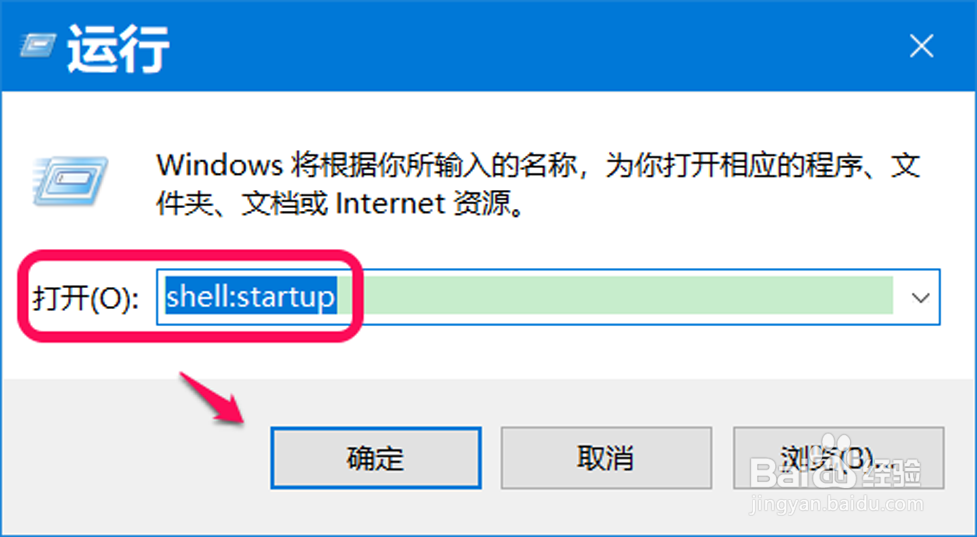
2、此时会打开 Windows10 系统的启动项文件夹;
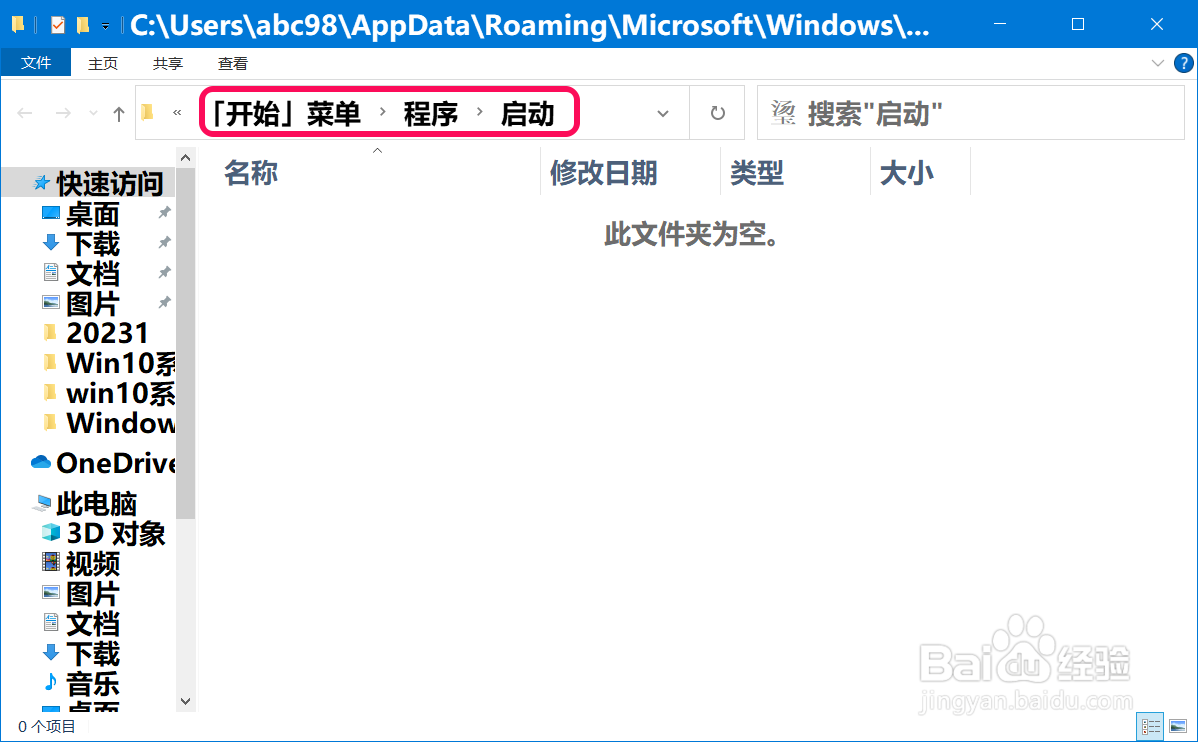
3、如果我们需要将系统桌面上的Photoshop 7.0的程序设置为开机启动项,则用鼠标左键按住Photoshop 7.0程序图标,拖放到Windows10 系统的启动项文件夹中;

4、打开任务管理器 - 启动,在启动窗口中,我们可以看到:Photoshop 7.0 已启动
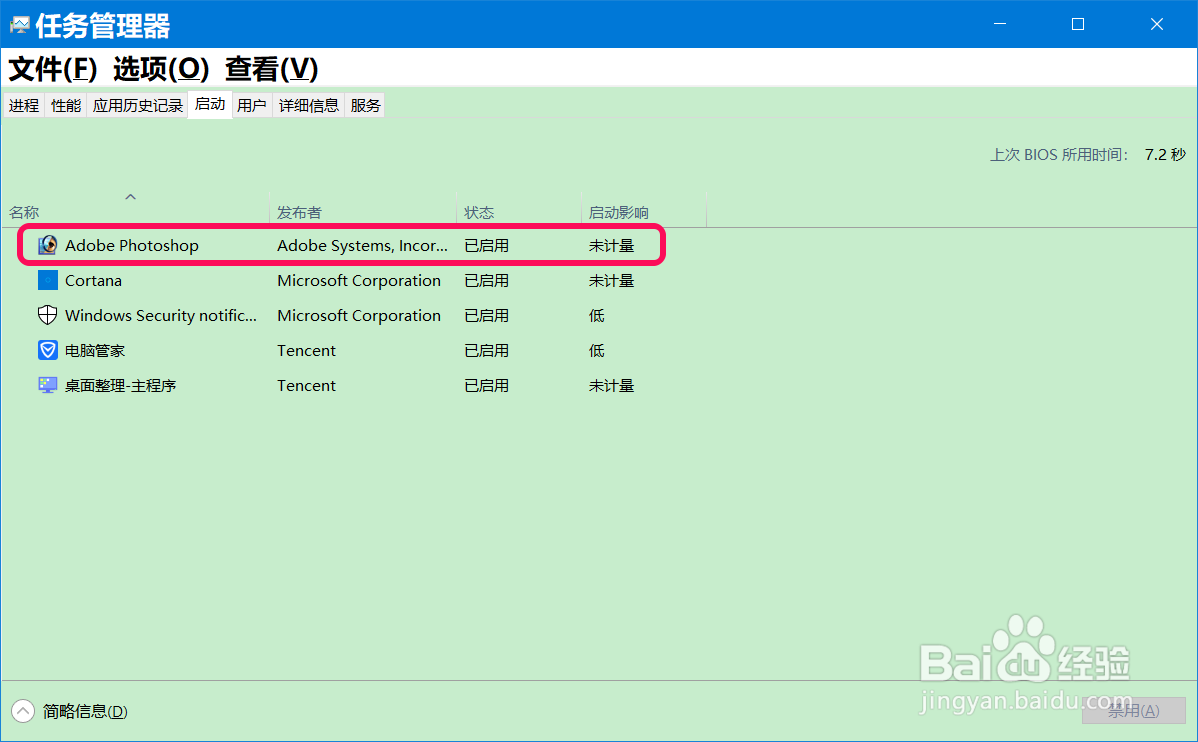
5、但不是所有的程序都能按照上述方法设置为开机启动项,如腾讯QQ,我们将腾讯QQ图标拖放到Windows10 系统的启动项文件夹中后,任务管理器的【启动】窗口中,没有腾讯QQ启动项。


6、我们可以注销一次,注销后再进入任务管理器 - 启动就可以看到显示了 腾讯QQ 为开机启动项;

7、方法二:我们也可以使用第三方软件软媒魔方为系统添加开机启动项。进入软媒魔方 - 软媒优化大师 - 启动项;

8、再点击:添加开机启动项,在添加开机启动项对话框中,输入:名称:腾讯QQ路径:C:\Program Files (x86)\Tencent\QQ\Bin再点击:确定;

9、注意:获取程序路径的方法:右键点击系统桌面上程序图标 - 属性(如腾讯QQ);

10、在腾讯QQ属性窗口中,起始位置中的 C:\Program Files (x86)\Tencent\QQ\Bin 即腾讯QQ在系统盘中的路径。

11、现在我们就可以看到开机启动项中添加了 腾讯QQ;

12、任务管理器 - 启动窗口中,也添加了开机启动项:腾讯QQ。

13、Windows 10系统删除(禁止)开机启动项使用方法一添加的开机启动项,我们可以在Windows10 系统的启动项文件夹中,删除这些开机启动项;
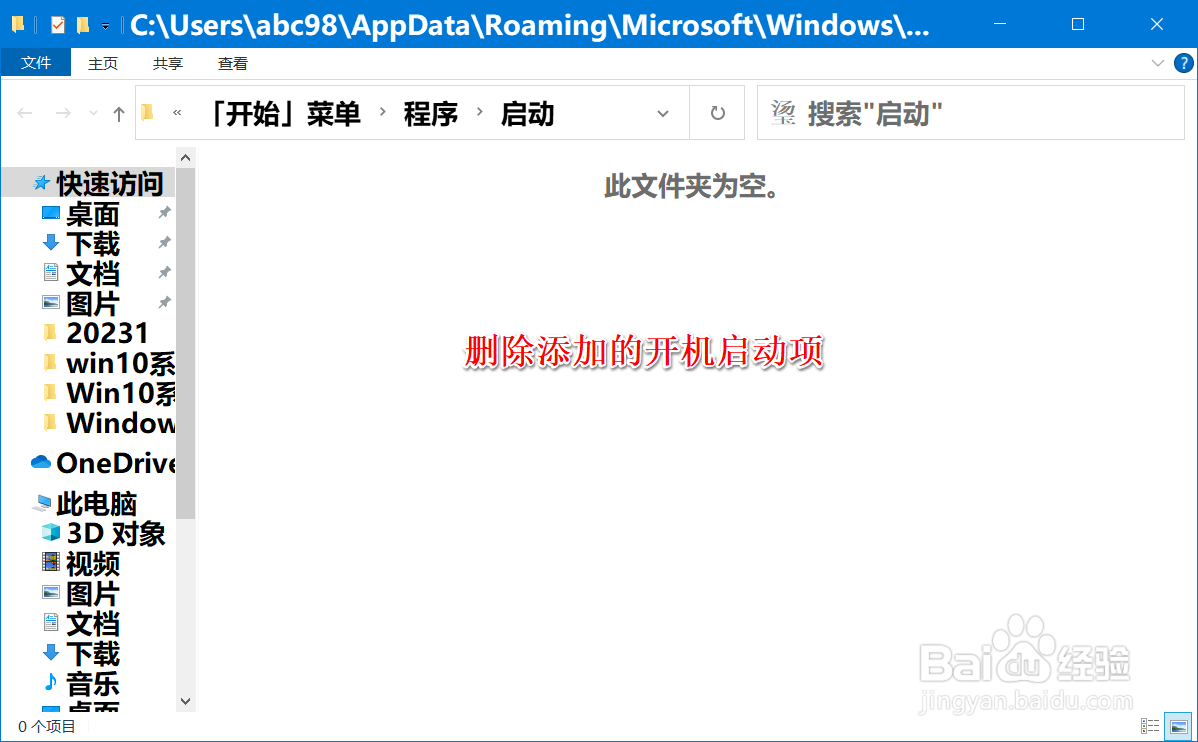
14、删除后,任务管理器启动窗口中,这些启动项就会消失,即禁止这些程序开机启动了。
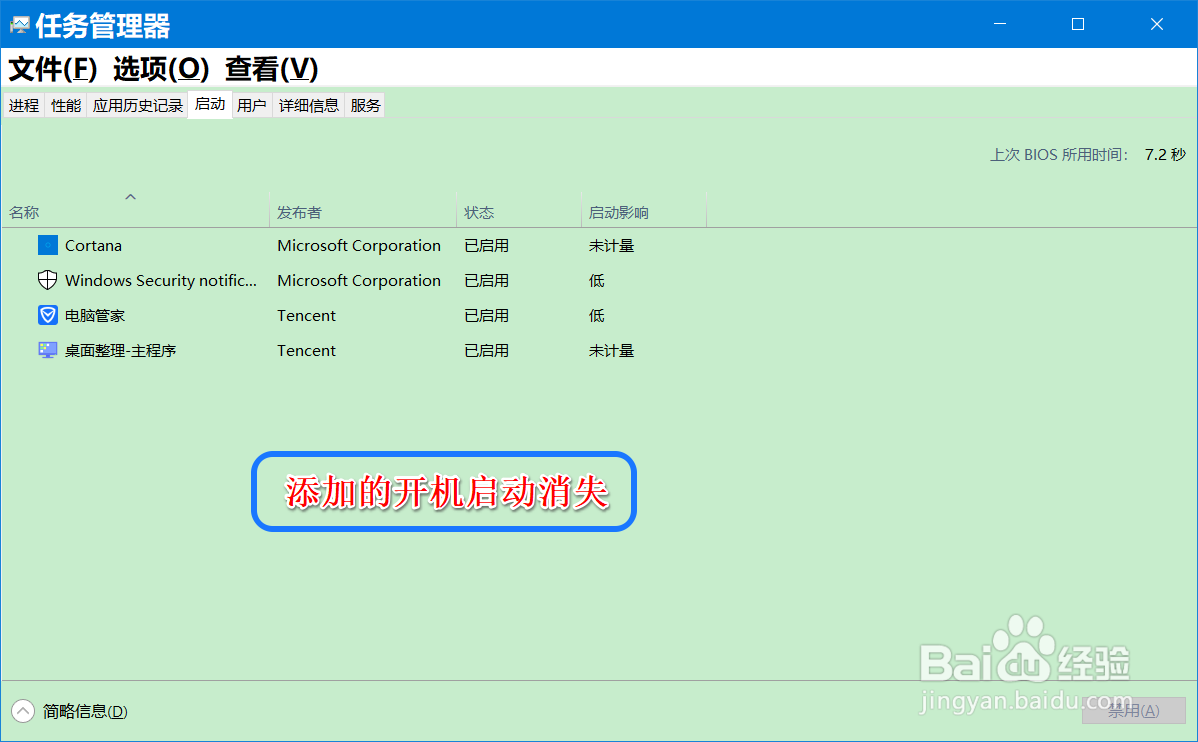
15、使用方法二添加的开机启动项,我们只需要在 软媒魔方 - 软媒优化大师 - 启动项 窗口中,点击此启动项的按纽,使之处于关闭状态即可禁止此项程序开机启动。


16、以上即:Windows 10系统添加/删除(禁止)开机启动项的方法,供朋友们参考和使用。